HPC Compiler Support Services 快速入门指南
HPC Compiler Support Services 快速入门指南提供了访问 NVIDIA® 门户以及下载和安装受支持软件的最低限度说明。如果您需要关于软件安装和使用的完整说明,请参阅您的 HPC SDK 软件版本的 HPC SDK 安装指南 和 HPC 编译器文档,或者旧版 PGI 软件的 PGI 文档。
在您的 NVIDIA HPC Compiler Support Service 订单处理完毕后,您将收到来自 NVIDIA 的订单确认消息。此消息包含您访问 NVIDIA 企业和许可门户以及从 NVIDIA 许可门户获取 NVIDIA 软件所需的信息。要登录 NVIDIA 许可门户,您必须拥有 NVIDIA 企业账户。
1. 访问 NVIDIA 门户
1.1. 您的订单确认消息
在您的 NVIDIA HPC Compiler Support Services 订单处理完毕后,您将收到一封订单确认消息,其中附有您的 NVIDIA 授权证书。
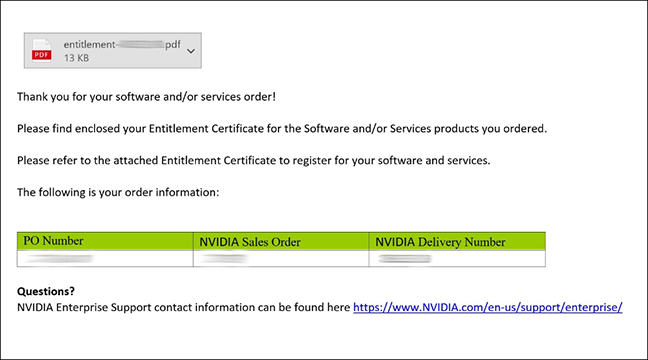
您的 NVIDIA 授权证书包含您的订单信息。
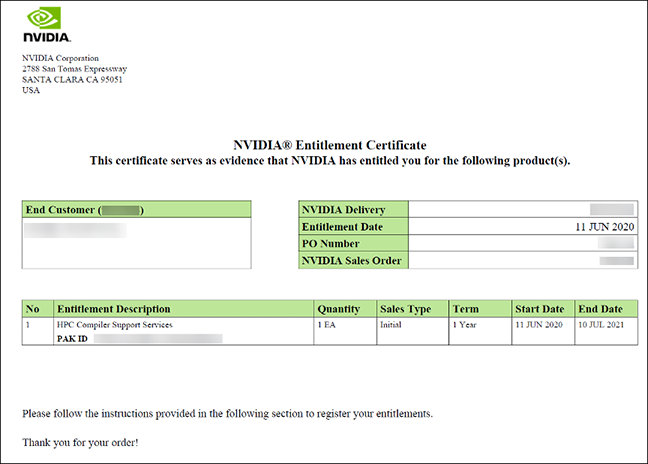
您的 NVIDIA 授权证书还提供了有关使用证书的说明。
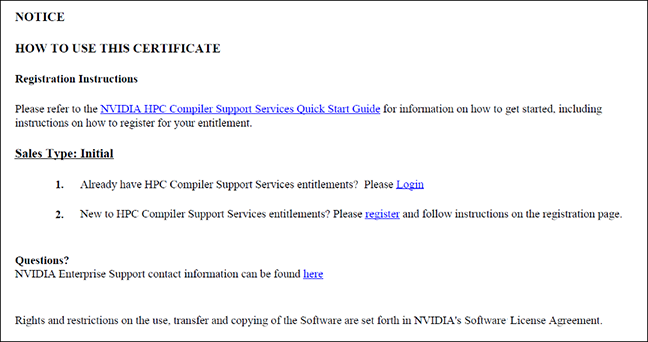
要获得 NVIDIA HPC Compiler Support Services 的支持,您必须拥有 NVIDIA 企业账户。
注意
对于 HPC Compiler Support Services 续订,您应该已经拥有 NVIDIA 企业账户
如果您没有账户,请按照证书使用说明中的 注册 链接创建您的账户。有关详细信息,请参阅下一节,创建您的 NVIDIA 企业账户。
如果您已经拥有账户,请按照证书使用说明中的 登录 链接登录到 NVIDIA 企业应用中心。
1.2. 创建您的 NVIDIA 企业账户
如果您没有 NVIDIA 企业账户,您必须创建一个账户才能登录 NVIDIA 许可门户。
注意
如果您已经拥有账户,请跳过此任务并转到 下载您的 NVIDIA HPC SDK 或 PGI 软件。
在开始之前,请确保您已收到订单确认消息。
在您的 NVIDIA 授权证书的使用说明中,点击 注册 链接。
在 NVIDIA 企业账户注册 页面上填写表格,然后点击 注册。

将出现一条消息,确认已创建账户,并且一封指示您设置 NVIDIA 密码的电子邮件已发送到您提供的电子邮件地址。
打开指示您设置密码的电子邮件,然后点击 设置密码

注意
在初始注册过程中设置密码后,您将能够在 15 分钟内登录您的账户。但是,您的授权可能需要长达 24 个工作小时才能在您的账户中显示。
为了您的账户安全,此电子邮件中的 设置密码 链接设置为在 24 小时后过期。
输入并重新输入您的新密码,然后点击 提交。

将出现一条消息,确认您的密码已成功设置。
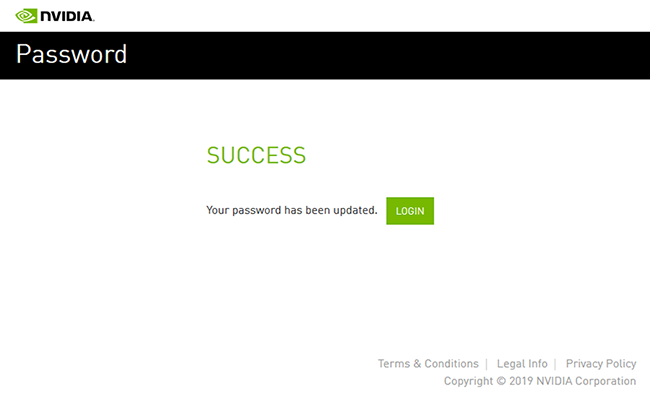
您将进入应用中心,可以访问 NVIDIA 许可门户和 NVIDIA 企业支持门户。

2. 下载和安装您的 NVIDIA 软件
2.1. 下载您的 NVIDIA HPC SDK 或 PGI 软件
在开始之前,请确保您已收到订单确认消息并已创建 NVIDIA 企业账户。
通过点击您的 NVIDIA 授权证书使用说明中的“登录”链接,或在设置 NVIDIA 企业账户密码后出现提示时,访问 NVIDIA 企业应用中心。
出现提示时,提供您的电子邮件地址和密码,然后点击 登录。

在打开的 NVIDIA APPLICATION HUB 页面上,点击 NVIDIA 许可门户。
NVIDIA 许可门户仪表板页面打开。

注意
在您在初始注册过程中设置密码后,您的授权可能要到 24 个工作小时后才会显示在 NVIDIA 许可门户仪表板页面上。
在 NVIDIA 许可门户仪表板的左侧导航窗格中,点击 软件下载。
在打开的产品下载页面上,点击您希望使用的 NVIDIA 软件的版本、平台、版本和软件包类型的 下载 链接,例如,适用于 Linux/x86-64 RPM 版本 25.1 的 NVIDIA HPC SDK。

如果您没有看到您希望使用的 NVIDIA HPC SDK 或 PGI 软件版本,请点击 全部可用 以查看所有可供下载的 NVIDIA HPC SDK 和 PGI 软件列表。“产品”框可用于仅选择 HPC SDK (“HPC”) 或 PGI。使用下拉列表或搜索框进一步筛选列出的软件。
注意
对于 PGI 软件,以下存档版本可用
Linux x86-64:10.2 到 20.4Linux OpenPOWER:16.1 到 20.4Windows:18.10 到 20.4(仅命令行)最后一个 PGI 版本是 20.4 版。产品描述可能与旧版 PGI 网站上的描述不符,但提供的软件包包含最多的可用功能。某些旧版本的 PGI 不再向新客户提供,并且此处未提供。
当提示您接受您正在下载的软件的许可时,点击 同意并下载。
当浏览器询问应如何处理文件时,选择保存文件的选项。
仅对于 PGI 软件,您还需要下载许可证密钥。HPC SDK 软件不需要这样做。
导航到上面步骤 4 中描述的软件下载页面
搜索 “PGI 许可证密钥”,然后下载适用于您平台的许可证文件。这是一个文本文件,其中包含使用说明。使用任何文本编辑器打开。
保存此文件,以便在安装 PGI 软件后使用,如下一节所述。
2.2. 安装您的 NVIDIA HPC SDK 或 PGI 软件
HPC SDK 软件
按照 https://docs.nvda.net.cn/hpc-sdk/ 提供的版本安装指南中的说明进行安装。
HPC SDK 没有许可证文件或许可证服务器需要设置
PGI 软件
按照 https://docs.nvda.net.cn/hpc-sdk/pgi-compilers/ 提供的版本安装指南中的说明进行安装,跳过有关安装许可证文件或许可证服务器的任何步骤。
安装完成后,按照上面 2.1 节中步骤 8 的许可证文件中包含的说明进行操作。这通常涉及将许可证文件重命名为 x86 平台的 “license.dat” 或 OpenPOWER 的 “license.pgi”,并将其放置在顶层 PGI 安装目录中,例如 /opt/pgi,替换可能已存在的任何现有许可证文件。
声明
声明
所有 NVIDIA 设计规范、参考板、文件、图纸、诊断程序、列表和其他文档(统称为“材料”)均按“原样”提供。NVIDIA 不对这些材料作出任何明示、暗示、法定或其他方面的保证,并且明确声明不承担任何关于不侵权、适销性以及针对特定用途的适用性的暗示保证。
提供的信息被认为是准确且可靠的。但是,NVIDIA 公司对使用此类信息造成的后果或因使用此类信息而可能导致的侵犯第三方专利或其他权利的行为不承担任何责任。在 NVIDIA 公司任何专利权项下,未通过暗示或其他方式授予任何许可。本出版物中提及的规范如有更改,恕不另行通知。本出版物取代并替换先前提供的所有其他信息。未经 NVIDIA 公司明确书面批准,NVIDIA 公司产品不得用作生命维持设备或系统中的关键组件。
商标
NVIDIA、NVIDIA 徽标、CUDA、CUDA-X、GPUDirect、HPC SDK、NGC、NVIDIA Volta、NVIDIA DGX、NVIDIA Nsight、NVLink、NVSwitch 和 Tesla 是 NVIDIA Corporation 在美国和其他国家/地区的商标和/或注册商标。其他公司和产品名称可能是与其相关的各自公司的商标。